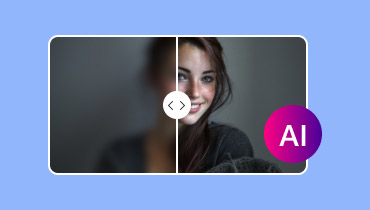Hur man fixar suddiga videor på YouTube [6 sätt att fixa]
YouTube är en av de mest populära plattformarna för videostreaming för webbläsare och mobila enheter. Med den här plattformen kan du titta på alla dina favoritvideor. Det finns dock tillfällen då videorna blir suddiga, vilket kan vara irriterande för videoentusiaster. Så finns det en lösning på det här problemet? Svaret är ja. Om du vill ta itu med dina suddiga YouTube-videor är vi här för att hjälpa dig. I det här inlägget kommer vi att lära dig hur man fixar suddiga videor på YouTube med hjälp av olika metoder. Du får också några tips för att säkerställa att du kan spela upp videorna smidigt och med högre kvalitet. För att lösa problemet, se den här handledningen och börja förbättra dina videor.
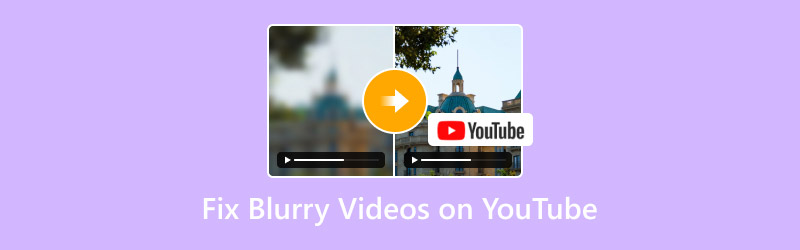
SIDINNEHÅLL
Del 1. Varför är mina YouTube-videor suddiga
Använder du YouTube för att titta på videor, bara för att upptäcka att innehållet är suddigt? Ja, du är inte ensam! Det finns olika anledningar till varför dina videor är suddiga när du använder YouTube-plattformen. För att utforska några av anledningarna, se alla detaljer nedan.
Långsam internetanslutning
En av de främsta anledningarna till att dina videor på YouTube är suddiga är att du har en långsam internetanslutning. Som vi alla vet är YouTube en onlinebaserad plattform, så du måste ha en snabb och stabil Wi-Fi- eller internetanslutning.
Inställningar för låg videokvalitet
Om internetanslutningen inte är problemet, så kanske videon har ställts in på låg kvalitet. Vissa användare har laddat upp sina videor i lägre kvalitet för snabbare uppladdning och mindre filstorlek. Med det kan du kontrollera videokvaliteten för att se om det är det största problemet.
Föråldrad grafikkortsdrivrutin
Om din dator har en föråldrad grafikkortsdrivrutin kan det påverka kvaliteten på YouTube-videor. Därför är den bästa lösningen för att lösa problemet att använda den senaste grafikkortsdrivrutinen.
Del 2. Hur man fixar suddiga videor på YouTube
Vill du lära dig hur du fixar en suddig video på YouTube? I så fall kan du kolla in alla detaljer nedan för att upptäcka alla de bästa lösningarna du kan använda för att åtgärda problemet med videouppspelning.
Lösning 1. Fixa suddiga YouTube-videor med Vidmore VidHex AI Enhancer
Om du vill ha det bästa sättet att lösa problemet rekommenderar vi att du använder Vidmore VidHex AI-förbättrareMed det här programmet kan du se till att du kan förbättra kvaliteten på dina videor. Det bästa här är att du kan förbättra videokvaliteten upp till 400%, vilket gör det till ett exceptionellt program. Dessutom är processen att förbättra videon enkel tack vare programmets användargränssnitt. Det har också en förhandsgranskningsfunktion, så att du kan se det möjliga resultatet av videon innan du fortsätter med sparprocessen. Så om du vill använda den här programvaran för att förbättra/förbättra kvaliteten på dina YouTube-videor, se instruktionerna nedan.
Steg 1Tryck på nedladdningsknapparna nedan för att börja installera Vidmore VidHex AI-förbättrare på din dator.
Steg 2. Efter det klickar du på Lägga till filer knappen ovan för att infoga den suddiga YouTube-videon. När du är klar går du vidare till nästa procedur.

Steg 3Du kan nu förbättra videon. Gå till Utgångsupplösning och välj din önskade videokvalitet.

Steg 4. Klicka slutligen på Exportera alla knappen nedan för att spara de förbättrade YouTube-videorna. Därefter kan du nu titta på videon i utmärkt kvalitet.

Lösning 2. Kontrollera din internetanslutning
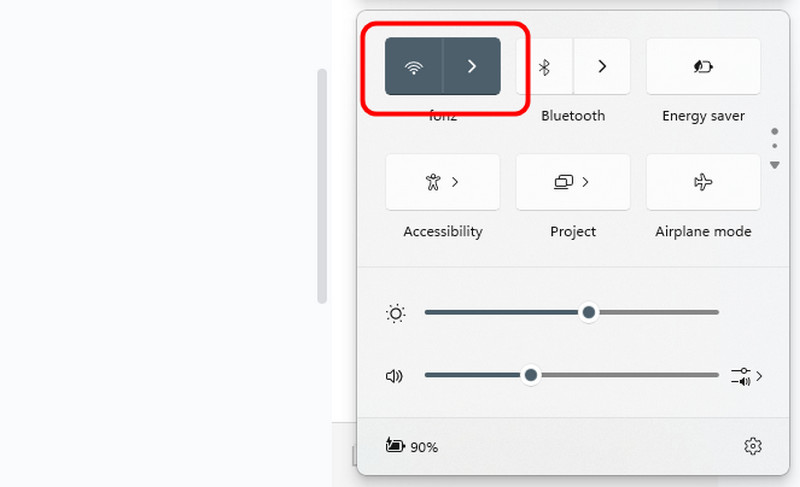
En annan lösning du kan prova är att kontrollera din internetanslutning. Som vi har diskuterat ovan är YouTube en webbaserad plattform. Se alltid till att din Wi-Fi- eller internetanslutning är stabil. Om du inte har en internetanslutning kan du också använda din mobildata för en smidig videouppspelning.
Lösning 3. Exportera video i hög upplösning
När du laddar ner YouTube-videor, se alltid till att exportera dem i en högre videoupplösning. Det är bättre att spara videon i 1080p, 4K och 8K. På så sätt kan du njuta av innehållet under videouppspelning. För att lösa problemet är det därför bättre att använda en videoförstärkare eller exportera YouTube-videon till högre kvalitet.
Lösning 4. Vänta tills YouTube-bearbetningen är klar
Om YouTube-videon fortfarande bearbetas kan det hända att den blir suddig. Därför är det bättre att vänta ett tag. Efter bearbetningen kan du nu titta på YouTube-videorna utan att stöta på några problem med uppspelningen.
Lösning 5. Ställ in hög kvalitet för YouTube-uppspelning
Vill du lära dig hur du fixar suddiga videor i YouTube-appen? Den bästa lösningen är att ändra videokvaliteten. Detta är möjligt eftersom plattformen erbjuder en inställningsfunktion, så att du kan uppnå det resultat du vill ha. Så du kan kolla instruktionerna nedan för att lära dig hur du effektivt fixar en suddig YouTube-video.
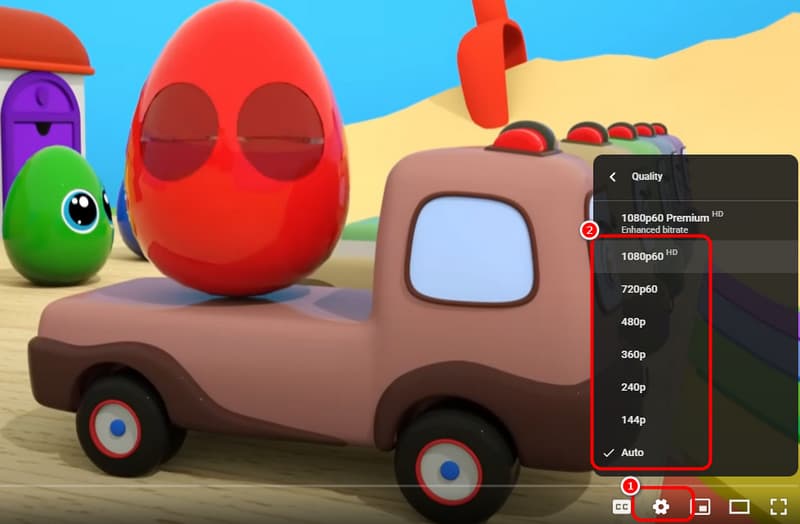
Steg 1Öppna videon från Youtube appen. Navigera sedan till avsnittet Inställningar nedan.
Steg 2. Efter det, fortsätt till Kvalitet alternativ. Du kan välja och klicka på den kvalitet du föredrar.
Steg 3När videokvaliteten har blivit bättre kan du nu njuta av att titta på videon.
Lösning 6. Tvinga YouTube att använda VP9-kodeken
För den sista lösningen kan du försöka tvinga din YouTube-enhet att använda VP9-kodeken istället för AVC1. För att lära dig processen, se stegen nedan.
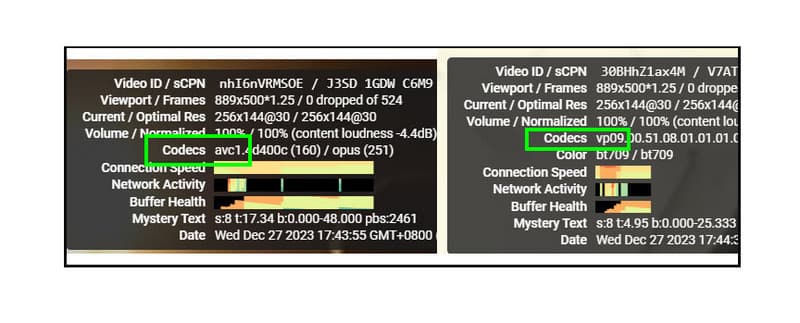
Steg 1Du kan prova att ladda upp en video på ditt YouTube-konto med 4K-kvalitet.
Steg 2Därefter, se till att videon har en uppdateringsfrekvens på 50 till 60 bilder per sekund. Sedan kan du gå vidare till visningssidan. Högerklicka på spelaren och tryck på Statistik för nördar alternativ.
Steg 3När du ser att kodeken redan är VP9 kan du titta på dina videor.
Besök: Allt du behöver veta om 4K-upplösning.
Del 3. Tips för att undvika suddiga videor på YouTube
Om du vill ha några tips om hur du undviker suddiga videor på YouTube kan du läsa alla detaljer nedan.
• När du spelar in en video, se alltid till att du använder en bättre kamera för att få högkvalitativ video.
• Ladda alltid upp videon i högre kvalitet, till exempel 1080p, 4K och 8K.
• Se alltid till att du har en snabb mobildata- eller internetanslutning när du tittar på en YouTube-video.
• Använd rätt kodek för bättre videouppspelning, som VP9-kodeken.
• När du spelar upp en nedladdad YouTube-video är det bättre att använda en bättre multimediaspelare som kan hantera högre videokvalitet.
Slutsats
Till fixa suddiga videor på YouTubeFölj stegen i det här inlägget. Du kan också kolla in några tips för att undvika suddiga videor på YouTube. Om du någonsin har laddat ner en suddig YouTube-video är det bästa sättet att förbättra kvaliteten att använda Vidmore VidHex AI Enhancer. Det här programmet kan hjälpa dig att förbättra dina videor upp till 8k-upplösning, vilket leder till en bättre och tillfredsställande videouppspelning.